Raspberry Pi 使用 Ubuntu Server
最近剛好要做物聯網相關的實驗,怕以後忘記,所以想把 Raspberry Pi 安裝 Ubuntu 的過程記錄下來
目錄
詳細步驟
到 Raspberry Pi 官網下載 Ubuntu Server 壓縮檔 (其他版本看自己需求而定)
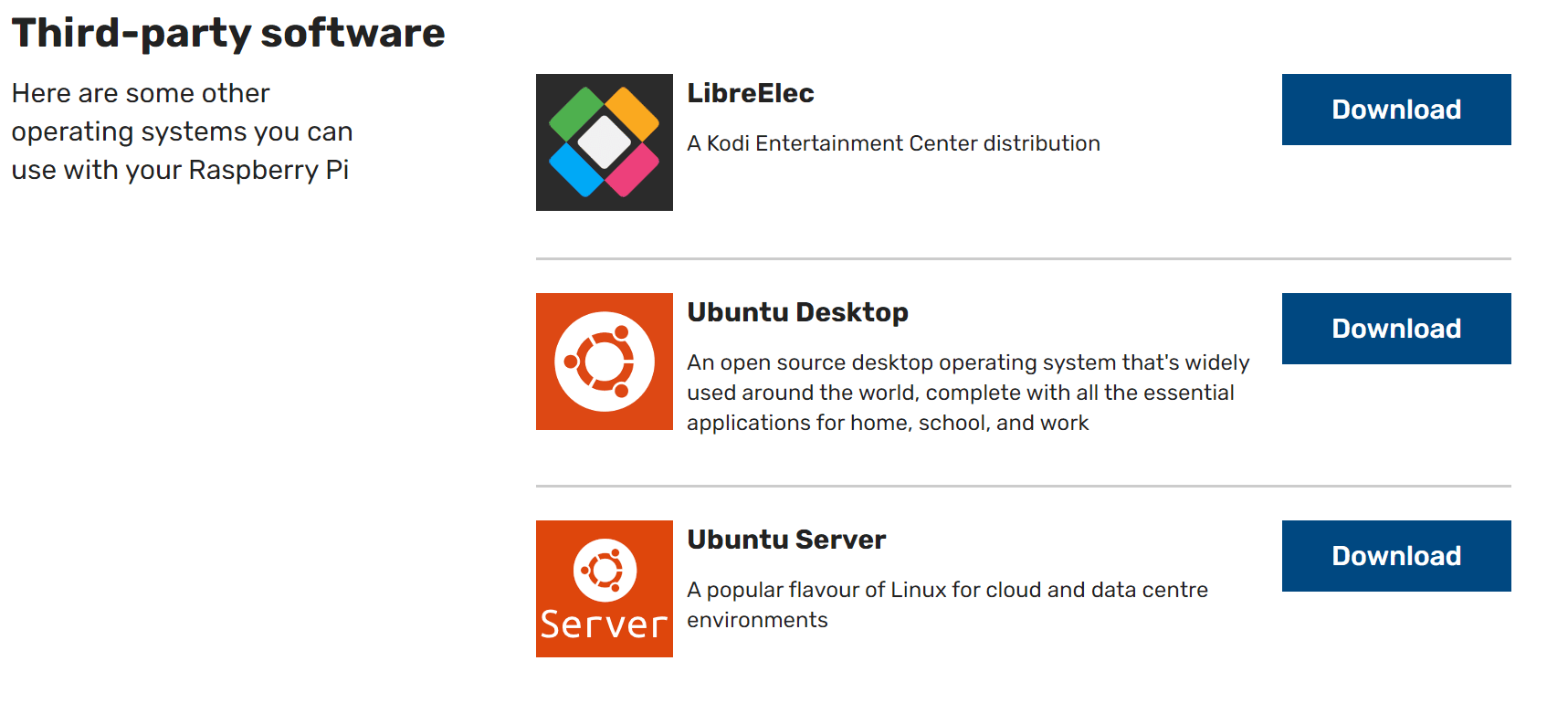
我選擇下載 64-bit 的 Ubuntu Server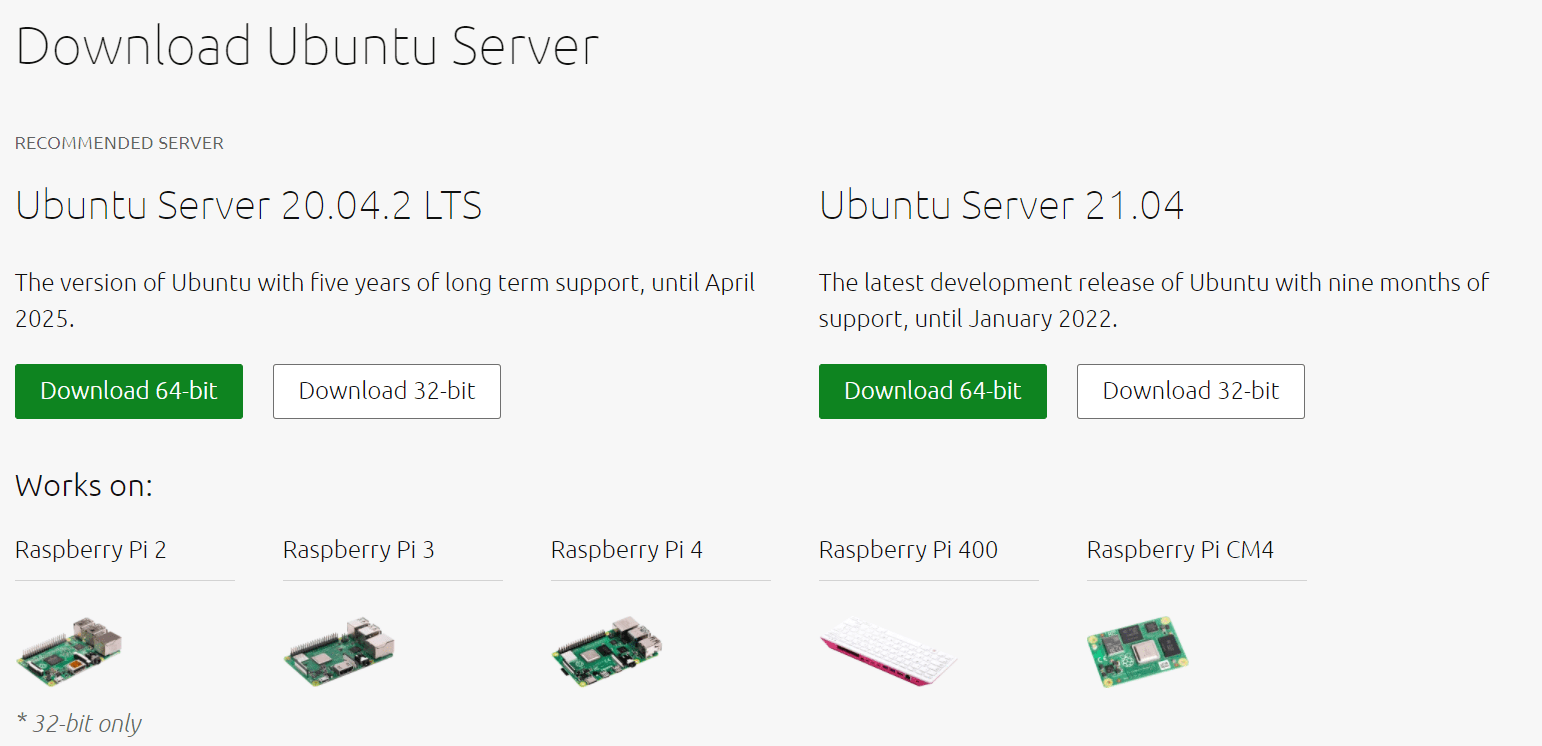
下載 Win32DiskImager 並安裝
將 SD 卡插入電腦(或使用轉接器連接到電腦),接著將 Ubuntu Server 壓縮檔解壓縮
開啟 Win32DiskImager ,設定如下:
裝置: SD 卡
映像檔: Ubuntu Server 映像檔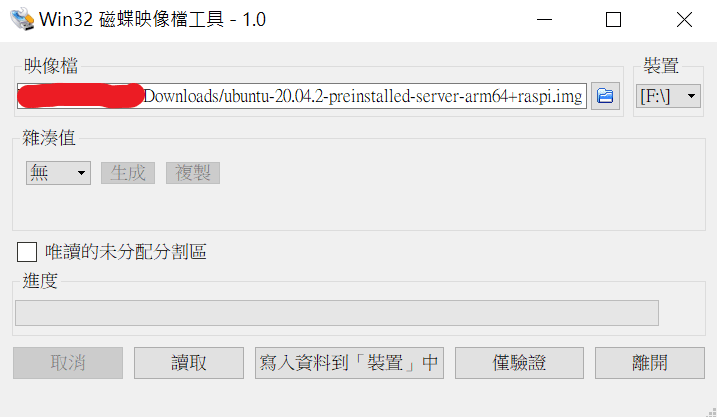
接著按下「寫入資料到裝置中」,完成後會顯示成功畫面創建一個檔名為 “SSH” 的空檔案,放入 SD 卡的 system-boot 資料夾中
將 SD 卡插入 Raspberry Pi ,用網路線連接 router 與 Raspberry Pi (無線網路也行,但較不穩定)
用 Hub 連接 Raspberry Pi 提供電源
確認 IP 位址
提供兩種方法:- 輸入 router IP 到 router 網頁上查看目前連線裝置的 IP 資訊
- 下載 Advanced_IP_Scanner 並開啟,點選 IP ,選擇 router IP 並按掃描
樹莓派的 MAC 位址前六碼固定為 B8:27:EB (廠商編號),後六碼為流水號
開啟 MobaXterm ,點選 Session / SSH ,輸入 IP 並按下 OK ,即可開啟 Raspberry Pi
Raspberry Pi 預設帳號: ubuntu
Raspberry Pi 預設密碼: ubuntu
若要關閉 Raspberry Pi ,請在命令列輸入 sudo poweroff
補充
Raspberry Pi 要使用剛買來的 SD 或 Micro SD 卡,通常不用格式化,但如果要重新安裝系統,就需要先格式化 SD 卡
這時可以使用 SD Memory Card Formatter 來將 SD 卡格式化成原來 SD 卡規格的容量大小
Reference
To know that we know what we know, and to know that we do not know what we do not know, that is true knowledge.
Author: Andy Chung
Article link: https://chiachin2686.github.io/2021/08/raspberry-pi-using-ubuntu-server/
License: CC BY-NC 4.0